Quitar, eliminar o restaurar elementos de trabajo en Azure Boards
Azure DevOps Services | Azure DevOps Server 2022 - Azure DevOps Server 2019 | TFS 2018
Los elementos de trabajo pueden residir para siempre en el almacén de datos de seguimiento del trabajo. Nunca tendrá que eliminarlos. Sin embargo, es posible que desee configurar un proceso de administración de un elemento de trabajo para una de las siguientes acciones:
| Acción | Descripción |
|---|---|
| Cambiar estado | Quite los elementos de trabajo para que no aparezcan en trabajos pendientes y paneles cambiando el estado del elemento de trabajo a Quitar o Cortar. El estado disponible se basa en el flujo de trabajo asignado al tipo de elemento de trabajo. |
| Eliminar | Quite elementos de trabajo de trabajos pendientes, paneles y consultas. Los elementos de trabajo eliminados se mueven a una papelera de reciclaje. |
| Restaurar | Recupere los elementos de trabajo eliminados mediante su restauración desde la papelera de reciclaje. |
| Destroy | Elimine permanentemente los elementos de trabajo, incluidos todos los datos del almacén de datos de seguimiento de trabajo. |
Nota:
- No se pueden archivar elementos de trabajo ni proyectos en este momento.
- Para más información sobre la papelera de reciclaje de Azure Artifacts, consulte Eliminación y recuperación de paquetes.
Para mover un elemento de trabajo de un proyecto a otro o cambiar el tipo de elemento de trabajo, consulte Mover elementos de trabajo y cambiar el tipo de elemento de trabajo.
Requisitos previos
- En general, los miembros del grupo Colaboradores pueden quitar, eliminar y restaurar elementos de trabajo.
- Para eliminar definitivamente los elementos de trabajo, debe ser miembro del grupo Administradores de proyectos o tener el permiso necesario.
- Los usuarios con acceso de parte interesada pueden ver el contenido de la Papelera de reciclaje, pero no pueden restaurar ni eliminar definitivamente los elementos de la papelera, independientemente de los permisos que se les concedan.
Task
Permisos necesarios
- Establezca el permiso Ruta de acceso al área en Permitir: Editar elementos de trabajo en este nodo.
- De manera predeterminada, los miembros del grupo Colaboradores no tienen este permiso.
- Establezca el permiso de nivel de proyecto en Permitir: Eliminar y restaurar elementos de trabajo
- Disponga de acceso básico o superior.
- De manera predeterminada, los miembros del grupo Colaboradores no tienen este permiso.
Ser miembro del grupo Administradores de proyectos.
- Establezca el permiso de nivel de proyecto en Permitir: Eliminar definitivamente elementos de trabajo
- De forma predeterminada, los miembros del grupo de Administradores de proyectos disponen de este permiso.
- Establezca el permiso de nivel de proyecto en Permitir: Eliminar definitivamente elementos de trabajo
- De forma predeterminada, los miembros del grupo de Administradores de proyectos disponen de este permiso.
Para obtener una vista simplificada de los permisos asignados a grupos integrados, consulte Permisos y acceso.
Nota:
Los usuarios con acceso de parte interesada para un proyecto público tienen acceso completo a las características de seguimiento de trabajos, al igual que los usuarios con acceso Básico. Para obtener más información, consulte Referencia rápida sobre el acceso de parte interesada.
Quitar o eliminar varios elementos de trabajo
Puede actuar en elementos de trabajo individuales o modificar en bloque varios elementos de trabajo.
En el portal web, puede seleccionar varios elementos de trabajo desde una página de resultados de consultas o trabajos pendientes. También puede realizar una actualización en bloque mediante la característica asociada. Para eliminar o restaurar varios elementos de trabajo al mismo tiempo, consulte Modificar en bloque elementos de trabajo.
También puede eliminar o destruir elementos de trabajo por lotes con una API REST. Para más información, veaElementos de trabajo: eliminación.
Nota:
Esta característica está disponible a partir de Azure DevOps Server 2022.1.
Quitar elementos de trabajo
Al cambiar el estado de un elemento de trabajo a Quitado, el elemento se quita efectivamente de una vista de trabajo pendiente o un panel (producto, cartera y trabajos pendientes de sprint, panel Kanban y paneles de tareas). El estado Quitado corresponde al estado de categoría Quitado del flujo de trabajo. Si define estados de flujo de trabajo personalizados, cualquier estado que asigne al estado de categoría Quitado del flujo de trabajo actuará de forma similar.
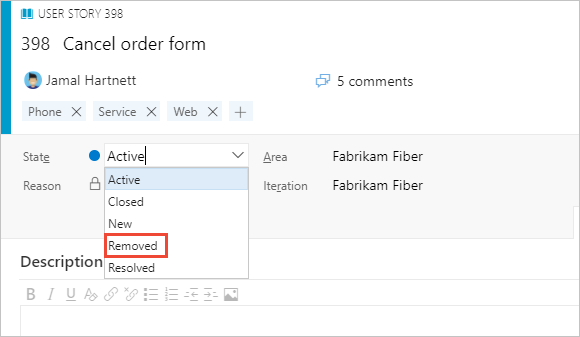
Para que los elementos quitados no aparezcan en las consultas, debe agregar una cláusula que filtre por el campo Estado.
Nota:
El estado Quitado no se admite con el proceso Básico. Solo se admite con los tipos de elementos de trabajo de proceso de Agile, Scrum y CMMI. El proceso Básico está disponible al agregar un proyecto a Azure DevOps Services o Azure DevOps Server 2019 Update 1.
Eliminar elementos de trabajo
Los elementos de trabajo eliminados no aparecerán en los trabajos pendientes, paneles ni consultas. Al eliminar un elemento, se dirige a la Papelera de reciclaje. Puede restaurarlo desde allí si cambia de opinión. Para eliminar un caso de prueba, un plan de pruebas u otros tipos de elementos de trabajo relacionados con pruebas, consulte Eliminación de artefactos de prueba.
Puede eliminar los elementos de trabajo de una de las siguientes maneras:
- El formulario del elemento de trabajo
- Desde la página Elementos de trabajo menú
 Más acciones
Más acciones - Desde la tarjeta del panel Kanban
 menú contextual
menú contextual - Desde una página de trabajos pendientes o resultados de consultas
- REST API
Inicie la operación de eliminación:
- En el formulario de elemento de trabajo, abra el elemento de trabajo, elija
 Acciones y seleccione Eliminar.
Acciones y seleccione Eliminar.
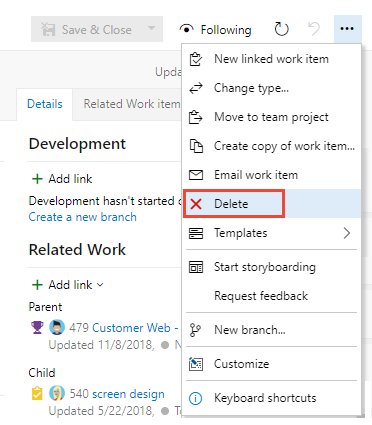
- Para eliminar varios elementos de trabajo, selecciónelos en un trabajo pendiente o en una lista de resultados de consulta, elija el menú contextual
 y, a continuación, seleccione Eliminar.
y, a continuación, seleccione Eliminar.
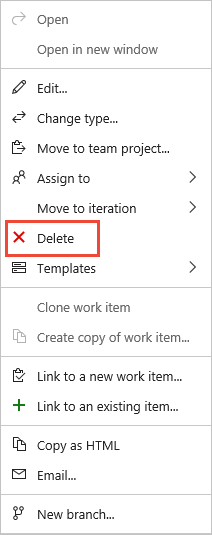
- Para eliminar un elemento de trabajo del panel Kanban o del panel de tareas, elija el menú contextual
 de la tarjeta y seleccione Eliminar.
de la tarjeta y seleccione Eliminar.
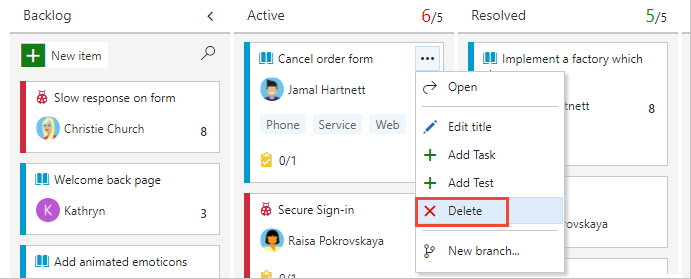
- En el formulario de elemento de trabajo, abra el elemento de trabajo, elija
Para confirmar que desea eliminar el {0}.
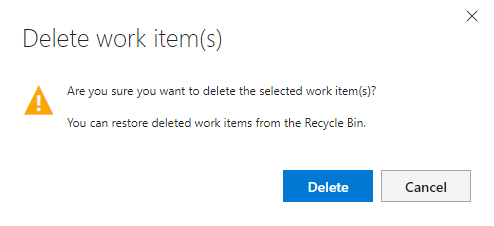
Puede eliminar un elemento de trabajo desde dentro del formulario de elemento de trabajo o seleccionando varios elementos de trabajo desde una página de trabajos pendientes o resultados de consultas.
Para eliminar un solo elemento de trabajo, abra el elemento de trabajo, elija
 Acciones y seleccione Eliminar.
Acciones y seleccione Eliminar.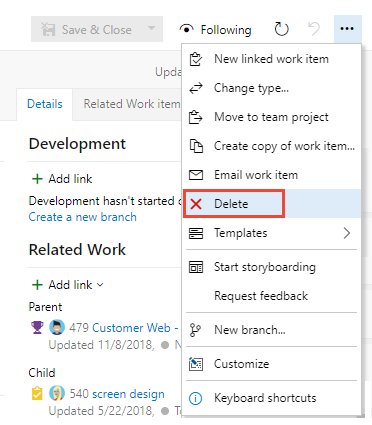
Para eliminar varios elementos de trabajo, selecciónelos en un trabajo pendiente o en una lista de resultados de consulta. Después, elija el icono de acciones
 y seleccione Eliminar.
y seleccione Eliminar.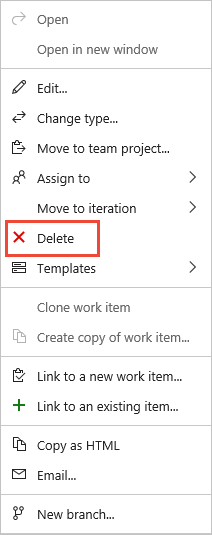
También puede eliminar elementos de trabajo en el panel Kanban o el panel de tareas.
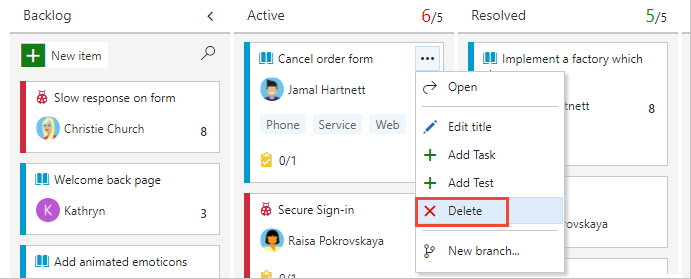
O bien, puede arrastrarlos a la
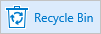 papelera de reciclaje. Solo puede acceder a la papelera de reciclaje desde el centro Trabajos.
papelera de reciclaje. Solo puede acceder a la papelera de reciclaje desde el centro Trabajos.Para confirmar que desea eliminar el {0}.
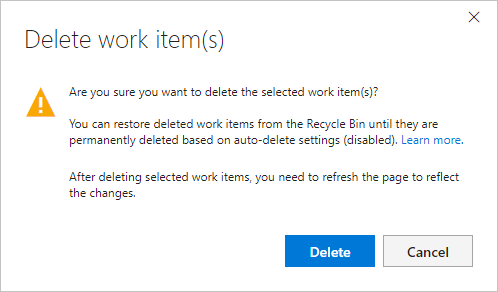
Nota:
El cuadro de diálogo de confirmación de Eliminar elementos de trabajo de una instancia de Azure DevOps local puede indicar que hay una configuración de eliminación automática (deshabilitada). No hay ninguna configuración que pueda habilitar o deshabilitar. Solo hay un proceso en segundo plano que elimina definitivamente los elementos de trabajo que se han establecido para su eliminación.
Restauración o destrucción de elementos de trabajo
No se pueden abrir elementos de trabajo desde la Papelerade reciclaje. Además, solo verá la opción Eliminar definitivamente si el permiso de nivel de proyecto Eliminar definitivamente elementos de trabajo está establecido en Permitir.
Los elementos de trabajo eliminados se restauran o se eliminan definitivamente de la papelera de reciclaje del portal web.
Seleccione Paneles>Papelera de reciclaje de >elementos de trabajo.

Si no ve la opción Papelera de reciclaje, elija Más comandos ... y selecciónela en el menú de opciones.
Se abre una nueva pestaña del explorador con la consulta que muestra los elementos de trabajo agregados a la papelera de reciclaje.
Seleccione los elementos que desea restaurar y, a continuación, elija Restaurar.
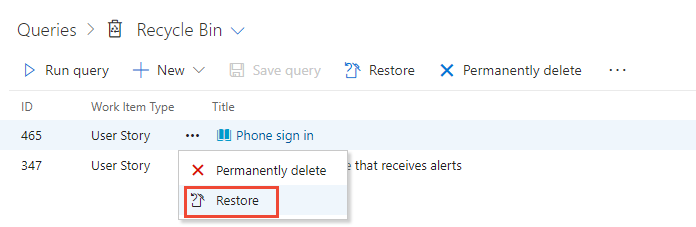
Opcionalmente, puede optar por eliminar definitivamente los elementos.
Confirme la selección.
Nota:
Los artefactos de prueba eliminados no aparecerán en la papelera de reciclaje y no se pueden restaurar. La eliminación de artefactos de prueba elimina el artefacto de prueba seleccionado y todos sus elementos secundarios asociados, como conjuntos de pruebas secundarios, puntos de prueba en todas las configuraciones, probadores (el elemento de trabajo del caso de prueba subyacente no se elimina), historial de resultados de prueba y otra historia asociada.
Eliminar o destruir elementos de trabajo de la línea de comandos
Puede eliminar o destruir un elemento de trabajo con el comando az boards work-item delete. Para empezar, consulte Introducción a la CLI de Azure DevOps.
Nota:
Puede restaurar los elementos de trabajo eliminados, pero no puede restaurar elementos de trabajo destruidos.
az boards work-item delete --id
[--destroy]
[--org]
[--project]
[--yes]
Parámetros
- id: obligatorio. El identificador del elemento de trabajo.
- destroy: opcional. Elimina definitivamente este elemento de trabajo.
- org: la URL de la organización de Azure DevOps. Puede configurar la organización predeterminada mediante
az devops configure -d organization=ORG_URL. Obligatorio si no está configurado como predeterminado o seleccionado mediantegit config. Ejemplo:--org https://dev.azure.com/MyOrganizationName/. - project: nombre o identificador del proyecto. Puede configurar el proyecto predeterminado mediante
az devops configure -d project=NAME_OR_ID. Es obligatorio si no está configurado como predeterminado o seleccionado mediantegit config. - yes: opcional. No solicita confirmación.
Ejemplo
El siguiente comando elimina definitivamente el error con el identificador 864 y no le pide confirmación.
az boards work-item delete --id 864 --destroy --yes
Procesos de eliminación y restauración
Al eliminar un elemento de trabajo, Azure DevOps realiza las siguientes acciones:
- Se genera una nueva revisión del elemento de trabajo.
- Se actualizan los campos Autor de la modificación y Fecha del cambio para admitir la rastreabilidad.
- Se conserva completamente el elemento de trabajo, incluidas todas las asignaciones de campos, los datos adjuntos, las etiquetas y los vínculos.
- Se convierte el elemento de trabajo en no consultable y, como tal, no aparecerá en ninguna experiencia de seguimiento de trabajos, resultado de consultas o informe
- Se actualizan los gráficos correctamente. Los gráficos de CFD, velocidad, evolución y ligeros se actualizan para eliminar los elementos de trabajo eliminados.
- Se eliminan las extensiones de seguimiento del trabajo.
- Se conservan los datos de tendencia, excepto el valor más reciente.
- Se elimina el elemento de trabajo del almacén de datos o cubo de forma similar a si se eliminara permanentemente.
Al restaurar un elemento de trabajo, Azure DevOps realiza las siguientes acciones:
- Se realiza una nueva revisión del elemento de trabajo
- Se actualizan los campos Autor de la modificación y Fecha del cambio para admitir la rastreabilidad.
- Se convierte en consultable.
- Todos los campos permanecen sin cambios.
- El historial contiene dos revisiones nuevas, una para su eliminación y otra para la restauración.
- Se reasocian las extensiones de seguimiento del trabajo.
- Se actualizan los gráficos correctamente. Los gráficos de CFD, velocidad, evolución y ligeros se actualizan para incluir los elementos de trabajo restaurados.
- Se restauran los datos de tendencia.
- Se vuelve a agregar el elemento de trabajo al almacén de datos o cubo.
- Se establecen los campos de ruta de acceso al área o iteración en el nodo raíz si se eliminaron la ruta de acceso al área o las rutas de acceso de iteración anteriores.
Uso de una API REST para eliminar, restaurar y destruir elementos de trabajo
Para eliminar, restaurar y destruir elementos de trabajo mediante programación, consulte uno de los siguientes recursos de la API REST:
- Referencia de la API REST de la papelera de reciclaje
- Elementos de trabajo: Eliminar referencia de la API REST
Artículos relacionados
Comentarios
Próximamente: A lo largo de 2024 iremos eliminando gradualmente GitHub Issues como mecanismo de comentarios sobre el contenido y lo sustituiremos por un nuevo sistema de comentarios. Para más información, vea: https://aka.ms/ContentUserFeedback.
Enviar y ver comentarios de